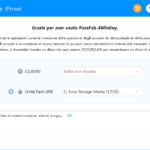Come probabilmente saprai iTunes è l’app ufficiale creata da Apple per la gestione, il backup e il ripristino dei dati del proprio dispositivo iOS (iPhone o iPad). Anche se iTunes non è il massimo della usabilità e non sempre permette di trasferire file da PC a iPhone o viceversa, rimane comunque un’ottima soluzione per creare backup semi-automatici. Non sono backup totalmente automatici come quelli che vengono fatti ad esempio su iCloud, ma con iTunes il backup viene effettuato solo quando si collega fisicamente, via USB, l’iPhone al computer.
Ogni volta che si collega l’iPhone al computer, iTunes dovrebbe aprirsi in automatico e dovrebbe partire il backup di tutti i dati e di tutte le impostazioni. Molti utenti sono anche ignari di ciò e infatti si meravigliano quando poi scoprono di avere sul proprio computer un file di backup salvato da iTunes contenente tutti i propri dati. Ciò non è proprio il massimo dal punto di vista della privacy ma rimane comunque un “salva-vita” qualora si perdono o cancellano dati importanti dal dispositivo, o si fa un ripristino alle condizioni di fabbrica in seguito a qualche problema tecnico.
Ma come si fa ad aprire e vedere il contenuto del backup iTunes/iPhone? Come fare ad estrarre file da backup iTunes e/o riportarli sul proprio iPhone? Qui di seguito segnaliamo due ottimi software progettati per il recupero dati iPhone, anche da backup iTunes!
Come Estrarre File da Backup iTunes/iPhone
Le due soluzioni software che consigliamo di provare per estrarre file da backup iTunes sono i seguenti:
Purtroppo non ci sono metodi manuali che esulano dall’uso di software di terze parti per aprire ed estrarre dati dal backup iTunes. Questo perché il file di backup iTunes è codificato in modo tale che solo il dispositivo iOS (e alcuni software come quelli sopra citati) possa leggerlo e aprirlo correttamente per la visualizzazione dei file. Se per caso hai un backup iTunes protetto da password e hai dimenticato tale password ti consigliamo di leggere la guida su come estrarre file da backup codificato.
#1. Estrarre file da backup iPhone con FoneLab
FoneLab è un programma “iPhone Data Recovery” molto apprezzato per la sua semplicità di utilizzo ed efficacia nel recupero dati. E’ un programma che può essere installato sia su Windows che su macOS e che consente anche di estrarre file da backup iTunes/iPhone. Ecco come funziona.
Per iniziare scarica e installa FoneLab sul tuo computer:
Dopo l’installazione e l’avvio di Fonelab vedrai questa schermata principale:
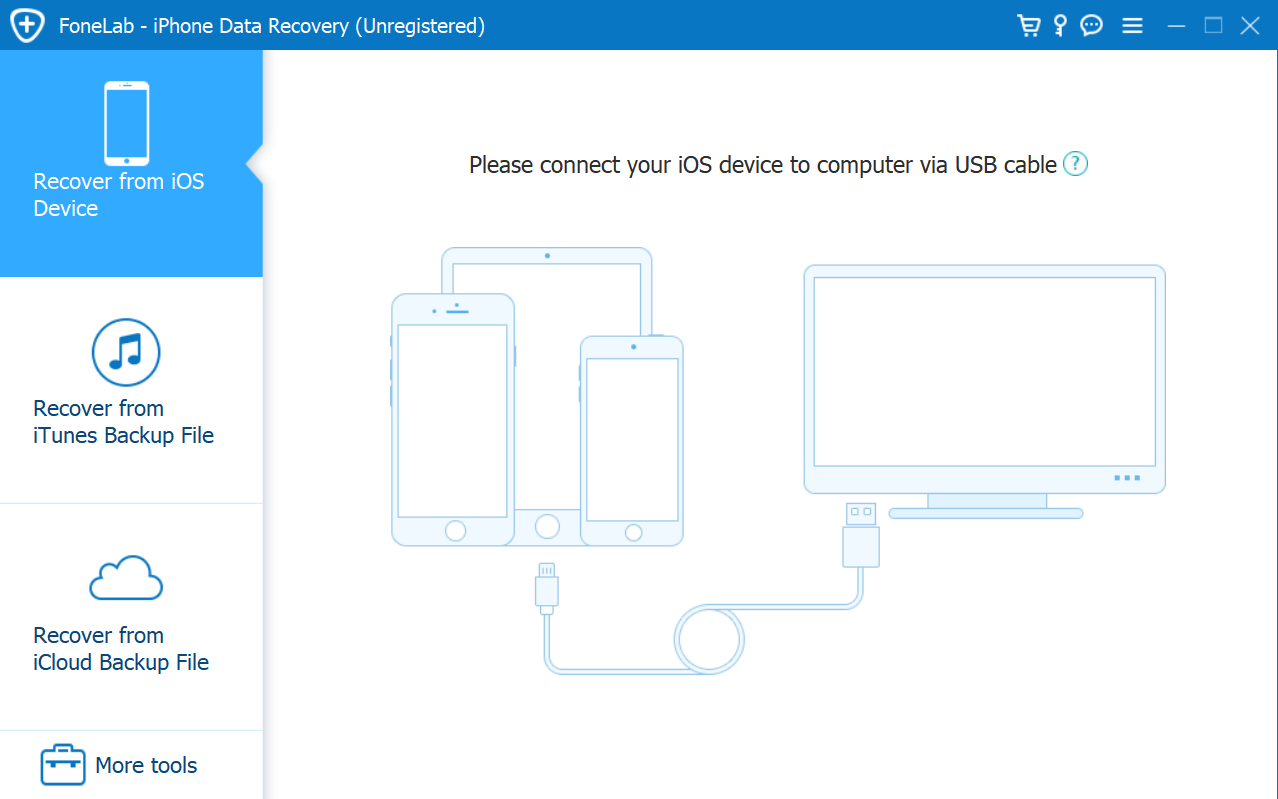
Dalla sinistra del programma seleziona la scheda “Recover from iTunes backup file” e si aprirà la finestra con la lista dei backup iPhone trovati sul computer.
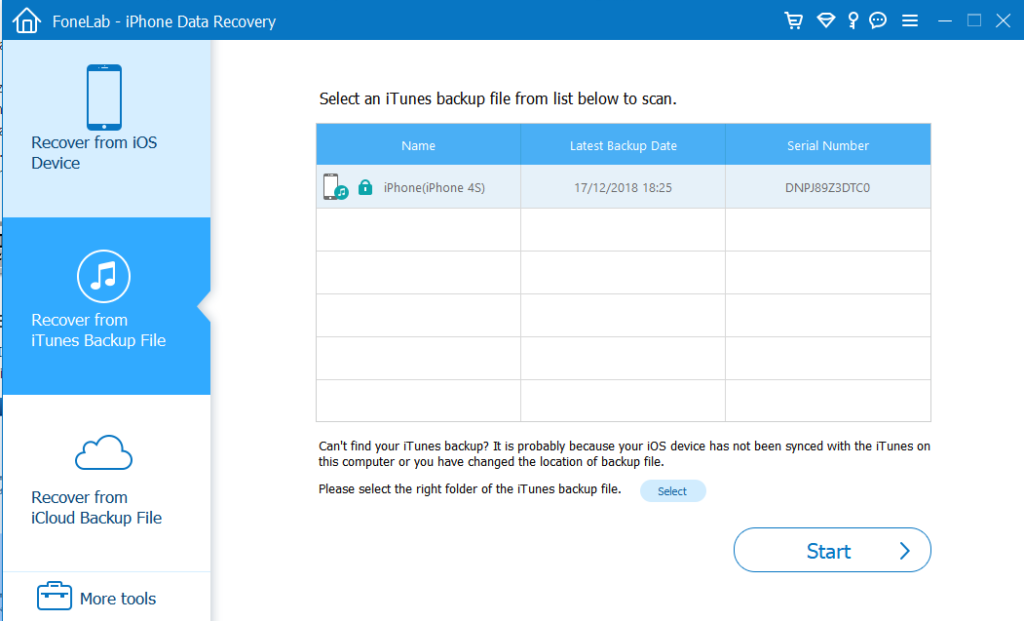
Seleziona il backup da cui vuoi estrarre i file e clicca su START. Partirà la scansione e al termine potrai accedere a tutti i dati trovati. Se per caso il backup è protetto da password si aprirà una finestrella che ti chiederà di inserire tale password.
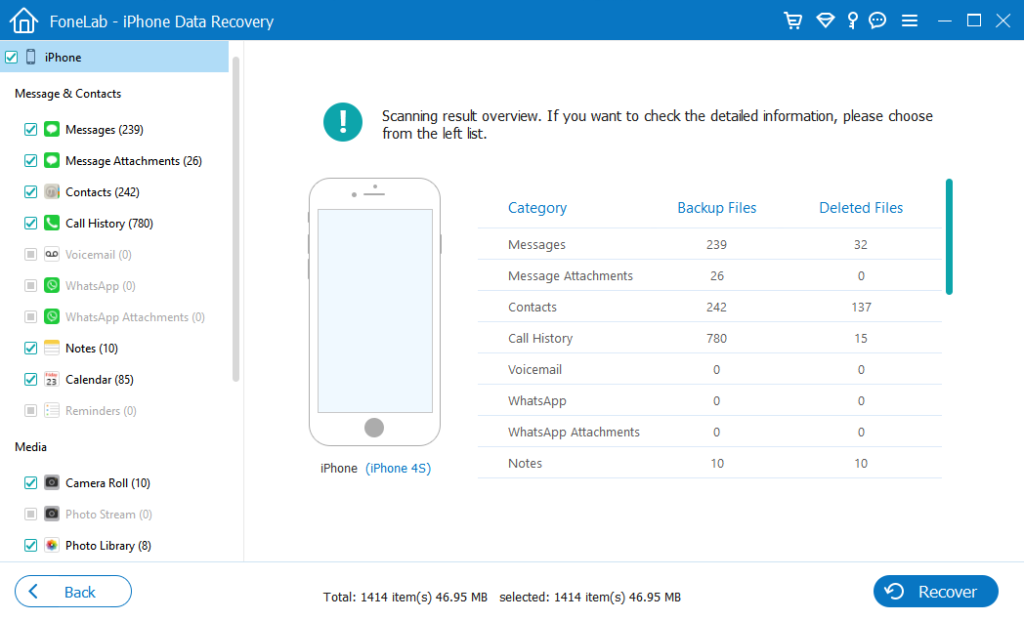
Grazie all’anteprima potrai vedere tutti i file trovati (foto, video, canzoni, contatti, ecc..). In rosso appariranno quei file o dati che erano stati cancellati dal backup ma che il programma è riuscito anche a recuperare.

Dopo che hai selezionato i file da estrapolare dal backup clicca in basso a destra su RECOVER e potrai procedere al loro salvataggio sul computer.
#2. Estrarre file da backup iPhone con dr.Fone
dr.Fone è un altro ottimo software per chi vuole recuperare dati dal backup iTunes/iCloud, o dalla memoria interna del proprio iPhone. In realtà abbiamo già visto questo programma (dr.Fone) come riesce a estrarre foto da backup iTunes e quindi la procedura che descriveremo qui di seguito è pressocchè la stessa.
Innanzitutto scarica la versione dimostrativa (gratuita) per provare il programma. Questa versione demo consente di scansionare il backup iTunes e visualizzare tutti i file. Ciò che non permette di fare (se non si acquista la licenza) è l’export di questi file sul PC o il loro ripristino sul iPhone.
Schermata iniziale che vedrai dopo l’installazione e l’avvio del software:

Come puoi notare dalla schermata raffigurata sopra, dr.Fone offre molte funzionalità utili ai possessori di iPhone (es. trasferimento file, copia dati da telefono ad un altro, riparazione iOS, backup e ripristino dei dati, sblocco iPhone, ecc…). Ciò che interessa a noi però è la funzione RECUPERO. Clicca quindi su tale sezione per aprire la schermata seguente:
![guida1[1]](https://www.softstore.it/wp-content/uploads/2013/10/guida11.jpg)
Non c’è alcun bisogno di collegare l’iphone al computer. Clicca invece a sinistra sulla scritta “Recupero backup iTunes” e subito si aprirà una nuova finestra con la lista dei backup trovati nel tuo PC e che potrai scansionare

Fai click sul backup da analizzare (e da cui vuoi estrarre i files) e infine clicca su AVVIA SCANSIONE. Durante la scansione vedrai apparire tutti i dati del backup, suddivisi per tipologia (foto, video, messaggi, contatti, cronologia chiamate, whatsapp, viber, kik, note, ecc…)

Per concludere potrai selezionare i file desiderati e procedere al loro recupero/salvataggio sul tuo computer. I file verranno salvati nel loro formato originale, senza alcuna compressione e/o perdita di qualità.
Oltre che da iTunes, dr.Fone è un ottimo programma anche per recuperare dati da backup iCloud e a tal proposito puoi leggere questo articolo.
Ti Potrebbe Interessare..

GloboSoft è una software house italiana che progetta e sviluppa software per la gestione dei file multimediali, dispositivi mobili e per la comunicazione digitale su diverse piattaforme.
Da oltre 10 anni il team di GloboSoft aggiorna il blog Softstore.it focalizzandosi sulla recensione dei migliori software per PC e Mac in ambito video, audio, phone manager e recupero dati.